Excel表格下拉菜单如何制作, Excel是一个非常方便的制作表格的办公软件,用户非常多。但是,当我们遇到需要多选的列表时,很多小伙伴就不知道怎么操作了。那么我们来看看用边肖用Excel制作表格下拉菜单的方法。
有需要的用户不要错过。
用Excel制作表格下拉菜单的方法
我以男女输入为例,打开一个Excel,我们需要在性别一栏设置一个下拉菜单,有男女的内容;
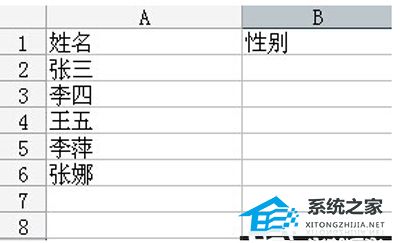
选择姓名对面的性别单元格;

依次开启数据有效性;

在新建对话框中,打开设置选项卡,允许您选择一个序列,并在源中输入男性和女性。这里注意,男性和女性之间的逗号是英文逗号。然后勾选忽略空缺,并提供一个下拉箭头。点击确定;

确认后,可以看到在性别一栏下,有男性和女性下拉菜单;

注意事项:
在源中输入数据时,不同的数据必须用英文逗号分隔,不得使用中文逗号。
Excel表格下拉菜单如何制作,以上就是本文为您收集整理的Excel表格下拉菜单如何制作最新内容,希望能帮到您!更多相关内容欢迎关注。

